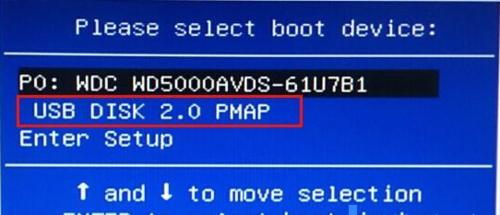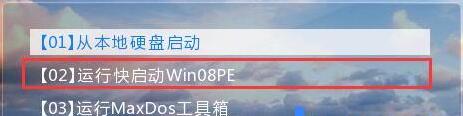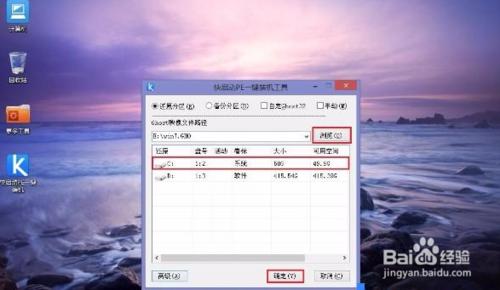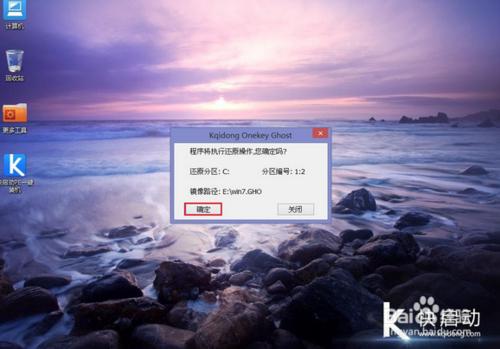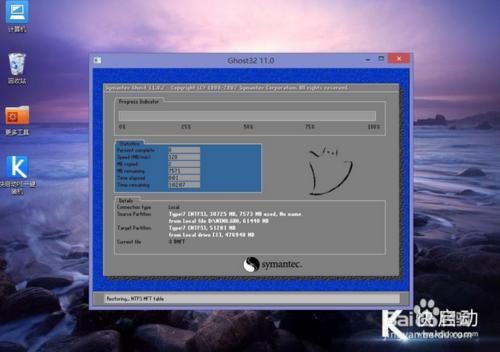很多人喜歡自己組裝電腦,組裝機具有配置隨心所欲,價格實惠等優勢,但是要怎麼裝系統呢?這是個問題。首先要知道自己組裝的電腦的主機板是什麼品牌的?一鍵U盤啟動的快捷鍵是哪一個?怎麼安裝?因此,今天小編就帶大家瞭解下,映泰主機板組裝的電腦是如何用U盤裝ghost win7系統的。
工具/原料
下載快啟動U盤啟動盤製作工具,製作U盤啟動盤;
下載ghost win7系統映象檔案,儲存至製作好的快啟動U盤啟動盤的根目錄下;
U盤裝ghost win7系統步驟:
將製作好的並存入系統映象的快啟動U盤啟動盤插入電腦的usb介面,重啟電腦按一鍵U盤啟動快捷鍵【F9】進入啟動項選擇介面,如下圖所示:
選擇U盤啟動進入到快啟動主選單介面,通過鍵盤上的上下方向鍵選擇“【02】執行快啟動Win08PE”並回車確定,如下圖所示:
接著進入到快啟動pe系統介面,系統會自動彈出快啟動一鍵裝機工具,點選裝機工具上的“瀏覽”按鈕將U盤啟動盤根目錄下的ghost win7系統映象檔案新增到工具中,選擇C盤作為系統安裝盤,然後點選“確定”按鈕開始安裝win7系統,如下圖所示:
此時會彈出一個視窗,詢問是否執行還原操作,我們只需點選“確定”按鈕即可,如下圖所示:
接著程式便會開始釋放系統映象檔案,我們只需耐心等待操作完成並重啟即可,如下圖所示:
重新啟動進入安裝系統介面,無需操作耐心等待5到10分鐘,如下圖所示:
完成以上操作後,電腦便會自動進入到ghost win7桌面。這樣使用快啟動u盤裝ghost win7即宣佈大功告成。